O placa-mãe é o componente mais importante do seu computador. Ele conecta todos os outros componentes e permite que eles se comuniquem. Embora as placas-mãe não recebam tanta atenção quanto as GPUs ou CPUs, ainda é importante saber qual modelo está dentro do seu computador.
Neste guia, aprenderemos como encontrar sua placa-mãe com cinco métodos rápidos.
Por que você precisa saber?
Por que é importante qual placa-mãe você está usando? É a coisa mais importante que você precisa saber sobre o seu computador, especialmente quando deseja atualizar qualquer parte do seu sistema. Se você conhece o modelo da sua placa-mãe, poderá descobrir facilmente que tipo de CPU, RAM, SSD ou HDD ela aceita.
Por exemplo, você não só precisa escolher uma nova CPU na lista de suporte de CPU da placa-mãe, mas também pode precisar executar um Atualização do BIOS antes que a CPU funcione. Se você não sabe qual placa-mãe possui, não saberá qual atualização de BIOS instalar.

Compreendendo os nomes dos modelos de placa-mãe
Antes de examinarmos os métodos para descobrir o número do modelo da sua placa-mãe, você deve saber como identificá-lo. Não existe uma convenção de nomenclatura padrão entre os fabricantes de placas-mãe, mas eles têm algumas coisas em comum.
Você descobrirá frequentemente que a maioria das placas-mãe possui apenas um código de modelo simples, como “GA-B85N ”. No entanto, placas-mãe mais caras podem ter nomes distintos, como GIGABYTE B450 AORUS PRO WIFI.
Se o nome do modelo é um código um tanto enigmático ou um nome de marca mais específico, ambos geralmente lhe darão alguma pista sobre o “chipset” da placa-mãe. Portanto, no caso da GA-B85N, é uma placa baseada no antigo chipset B85. Quando se trata do B450, ele usa o chipset AMD B450.
Você pode ler tudo sobre chipsets em Qual é a melhor placa-mãe para sua CPU AMD Ryzen?
Agora que você tem uma ideia melhor de como é o nome do modelo de uma placa-mãe e até mesmo o que ele pode significar, passaremos para onde você pode procurá-lo.
Google seu modelo de computador
Se você comprou um computador pré-construído, o modelo da placa-mãe provavelmente está listado na folha de especificações on-line. Você pode encontrar essas informações na lista de produtos do computador em sites como o Amazon ou no site da empresa que constrói e vende o computador..
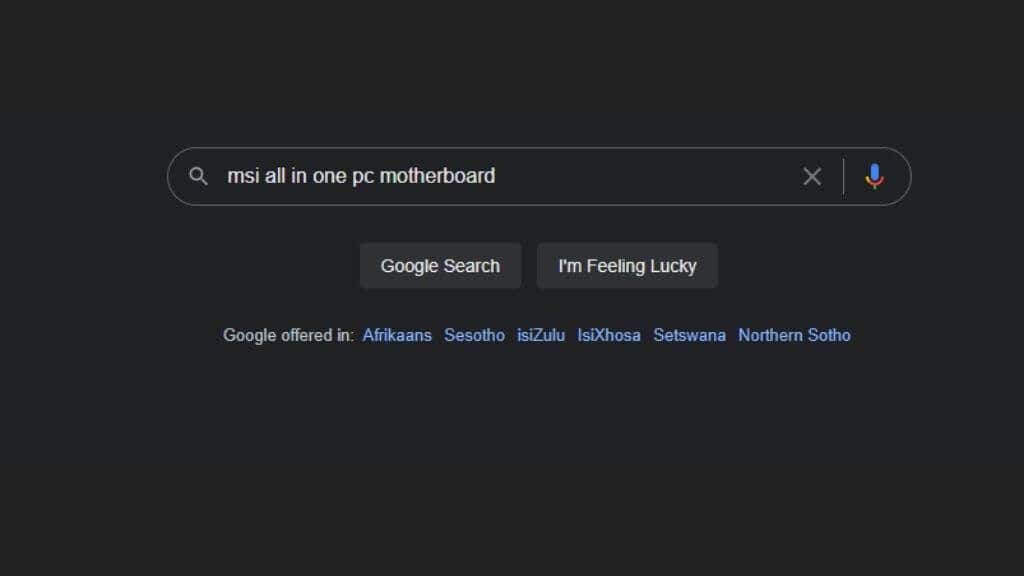
Se você não conseguir encontrar o modelo da placa-mãe do seu computador pré-construído, provavelmente é uma placa-mãe OEM que não é vendida separadamente. Nesses casos, o nome do modelo do computador pré-construído atua como um proxy para a placa-mãe.
Se isso ainda não ajudar você a encontrar as informações necessárias, você sempre terá a opção de entrar em contato com o fabricante do computador para obter sua resposta.
Veja a placa-mãe
Sim, é simples assim. Exceto para OEM (Fabricante de Equipamento Original) e placas-mãe de laptop, você quase sempre encontrará o número do modelo impresso em negrito na própria placa-mãe. Pode até ser impresso no quadro várias vezes em lugares diferentes.
Veja esta foto do B450 AORUS PRO WIFI:

Você pode ver o número do modelo impresso na placa-mãe e isso é tudo que você precisa colocar no Google para encontrar a página do fabricante.
Se você não encontrar esse número de modelo, também poderá procurar um número de série (normalmente) impresso ao longo da borda da placa. Se for uma placa-mãe OEM, é melhor pesquisar pelo nome real do modelo do computador.
Use a linha de comando
Normalmente, é fácil identificar seu hardware simplesmente usando o Gerenciador de Dispositivos do Windows, mas se você olhar essa lista, não encontrará sua placa-mãe lá. A boa notícia é que você pode simplesmente usar o Prompt de comando para encontrar essas informações.
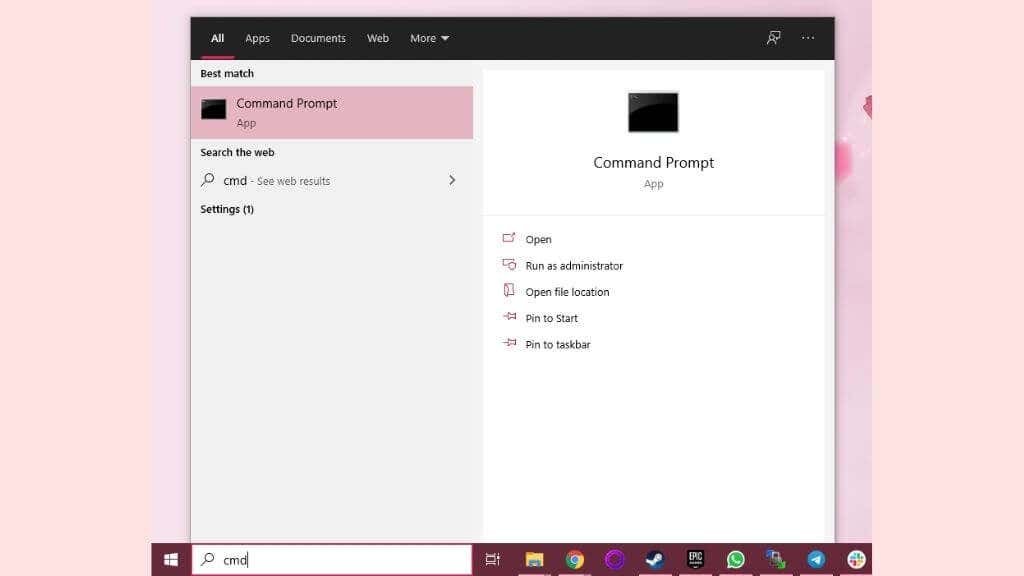
A saída informará o nome da sua placa-mãe. Neste caso, estamos usando um laptop, então o nome da placa-mãe também é o nome do computador. Em um sistema desktop, isso geralmente não acontece.
Use o aplicativo de informações do sistema
O Prompt de Comando é uma maneira rápida de descobrir a placa-mãe de um PC e é útil em situações em que você só pode acessar o Prompt de Comando e não a interface gráfica do sistema operacional. No entanto, se você ficar um pouco desanimado ao usar o comando anterior, você também pode usar o aplicativo Informações do sistema para ver o modelo da sua placa-mãe..
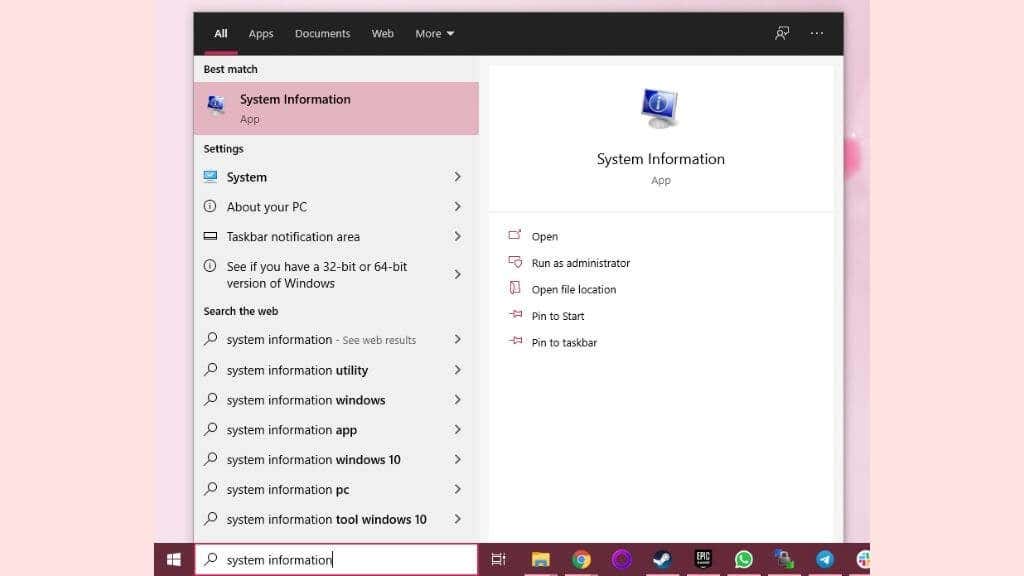
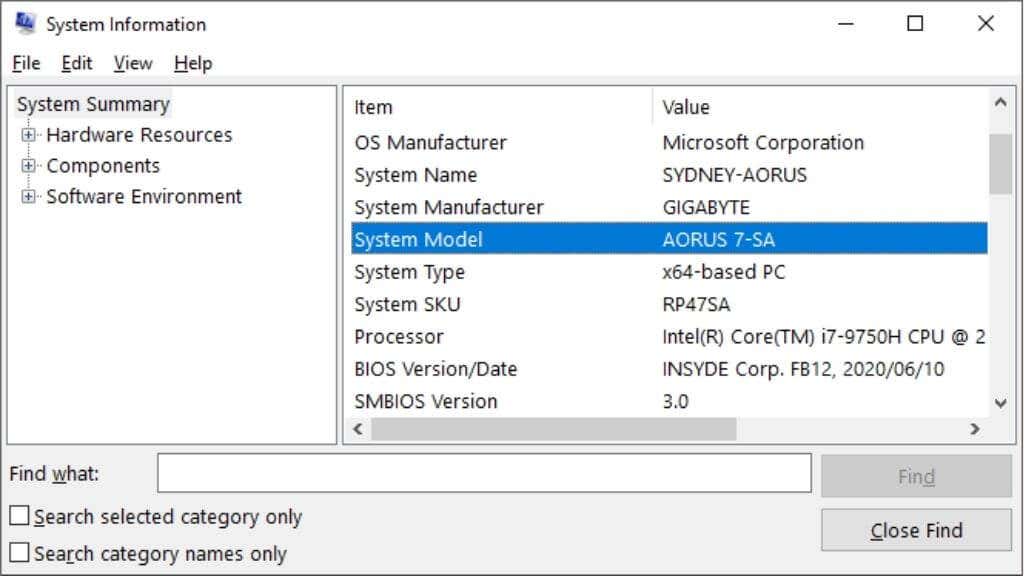
Você notará que esta é a mesma informação que obtivemos usando o método Prompt de Comando e, na verdade, tanto o comando quanto as informações do sistema obtêm os dados do mesmo lugar.
Use um aplicativo de terceiros
Muitos aplicativos de terceiros podem coletar rapidamente informações sobre o seu sistema e apresentá-las de uma forma mais fácil de usar do que os métodos acima. Preferimos especificamente o CPU-Z, que há muito tempo é o aplicativo de informações do sistema preferido dos geeks de informática de todas as esferas da vida, incluindo overclockers e jogadores hardcore.
Tudo o que você precisa fazer é baixar o aplicativo e instalá-lo. Em seguida, execute-o no seu computador. No caso do CPU-Z, você terá que mudar para a aba “Mainboard” e então deverá ver isto.
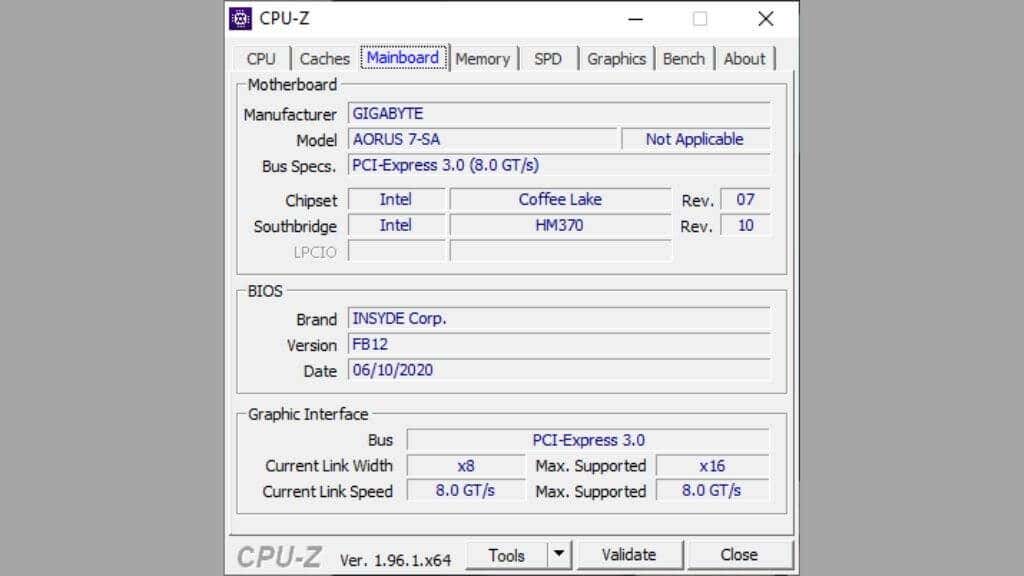
As informações no campo “Modelo” são o que você está procurando, então é bastante fácil!
Antes de prosseguir, porém, o CPU-Z pode lhe dizer muito mais sobre sua placa-mãe do que apenas o número do modelo. Ele mostra o chipset, a velocidade do PCIe Express e o número da versão atual do BIOS. Se você olhar na guia “Memória”, também poderá ver que tipo de memória está instalada. Há uma boa chance de você estar procurando o nome do modelo da sua placa-mãe para encontrar essas informações. Se for esse o caso, sua pesquisa pode terminar aqui.
.